WhatsApp di perangkat yang kamu gunakan tidak bisa melakukan video call? Tak perlu khawatir lagi, karena ada cara mengatasi WhatsApp tidak bisa video call yang bisa kamu lakukan dengan mudah.
Seperti kita ketahui, WhatsApp merupakan salah satu aplikasi yang sering dipakai untuk berkomunikasi setiap harinya, itu melakukan chatting, video call, ataupun berkirim gambar.
Lalu apa jadinya jika salah satu fitur tersebut tidak bisa beroperasi dengan baik, contohnya saja layanan video call pada aplikasi WhatsApp. Hal tersebut tentunya akan membuat kamu bingung dan merasa jengkel karena tidak bisa melakukan video call dan melihat aktivitas seseorang secara real Time.
Tak jarang kok mas saat melakukan video call gambar malah tidak muncul atau mendapatkan pesan error yang ditampilkan. Jika kamu mengalami hal tersebut, kamu tak perlu khawatir, beberapa cara yang bisa kamu lakukan untuk mengatasi hal tersebut. Untuk lebih jelasnya kamu bisa coba simak artikel di bawah ini.
BACA JUGA: Cara Kirim Hadiah Pulsa Telkomsel Lengkap dengan Biayanya
Cara Mengatasi WhatsApp Tidak Bisa Video Call
Ada banyak pengguna Whatsapp yang kurang memahami dan menganggap aplikasi chatting milik Facebook tersebut error.
Hal ini padahal bisa saja terjadi karena platform tersebut belum memiliki izin akses kamera atau koneksi internet yang tidak stabil. Berikut ini ada beberapa solusi yang bisa kamu lakukan untuk mengatasi hal tersebut.
1. Beri izin akses kamera untuk WhatsApp
Seperti kita ketahui aplikasi WA pada dasarnya akan mengaktifkan kamera depan secara otomatis saat melakukan video call. Tapi jika saat melakukan video call tidak langsung tampil, mungkin kamu belum memberi akses kamera pada ponsel tersebut. Untuk memberikan aksesnya kamu bisa coba dengan mengikuti langkah-langkah di bawah ini:
- Pertama-tama buka menu pengaturan di perangkat Android yang kamu gunakan.
- Selanjutnya pilih menu aplikasi dan scroll hingga menemukan aplikasi WhatsApp.
- Pilih opsi izin aplikasi.
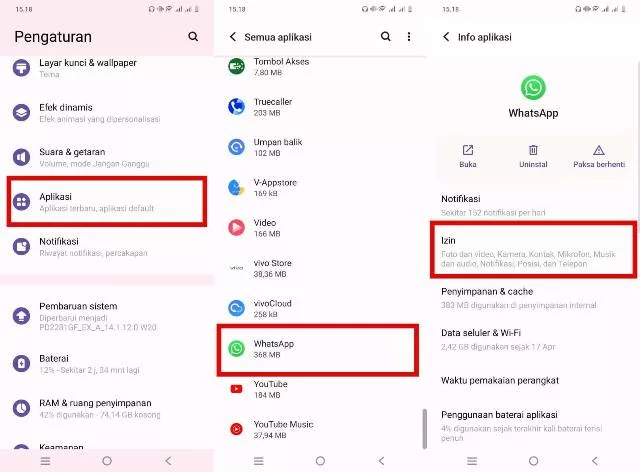
Izin Aplikasi. (IST) - Lalu klik izin kamera saat aplikasi digunakan.
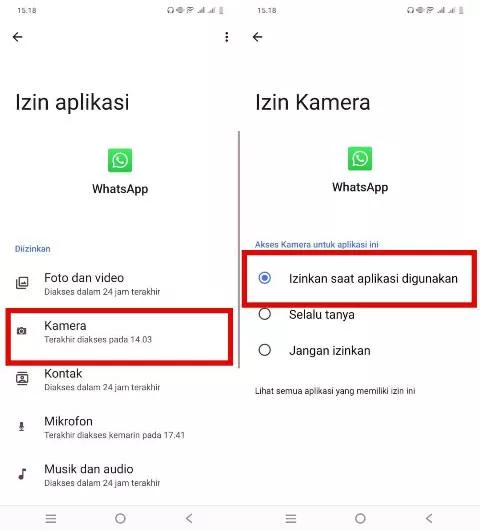
Saat Aplikasi Digunakan. (IST) - Izinkan akses kamera pada aplikasi WhatsApp dan selesai.
Jika kamu sudah mengaktifkan fitur tersebut, aplikasi WhatsApp secara otomatis akan memberikan akses pada kamera ponsel yang kamu gunakan.
2. Cara Mengatasi WhatsApp Tidak Bisa Video Call dengan Restart ponsel
Cara mengatasi WhatsApp tidak bisa video call selanjutnya yang bisa kamu lakukan yaitu dengan melakukan restart pada ponsel yang kamu gunakan. Dengan melakukan restart ini diklaim bisa mengatasi berbagai bug yang terjadi pada platform tersebut.
Kamu juga harus memastikan bahwa versi aplikasi sudah terbaru dan memori penyimpanan ponsel masih memadai untuk mengakses aplikasi WhatsApp.
Untuk itu, tak ada salahnya jika kamu melakukan restart HP atau muat ulang pada ponsel tersebut supaya bisa hilang. Jika sudah, kamu bisa coba buka kembali aplikasi WhatsApp dan lakukan video call. Cara ini diklaim sangat mudah dan sederhana.
3. Beri izin mikrofon untuk WhatsApp
Metode selanjutnya yang bisa kamu lakukan yaitu dengan memberikan izin microphone untuk WhatsApp atau suara. Selain menampilkan gambar, saat video call juga menghasilkan suara. Untuk itu hal tersebut sangat penting, kamu bisa karena melakukan video call tanpa suara tentunya akan terasa sia-sia.
Jika fitur microphone untuk WhatsApp di perangkat yang kamu gunakan belum aktif atau belum diberi izin akses, kamu bisa coba dengan mengikuti langkah-langkah di bawah ini sebagai solusinya:
- Pertama-tama buka pengaturan di perangkat yang kamu gunakan dan pilih menu aplikasi.
- Selanjutnya cari dan pilih aplikasi WhatsApp.
- Lalu pilih opsi Izin aplikasi.
- Jika opsi microphone belum aktif, kamu bisa memberikan izin untuk microphone.
- Selesai, sekarang kamu bisa coba bawa kembali fitur video call tersebut apakah sudah bisa berjalan dengan normal ataupun belum.
4. Menghapus file cache
Perlu kamu ketahui juga memiliki peran sebagai memori sementara saat aplikasi dipakai, tapi jangan biarkan data di dalamnya menumpuk.
Untuk itu, kamu harus melakukan penghapusan secara rutin file cache agar aplikasi WhatsApp bisa berjalan dengan optimal. Berikut ini langkah-langkah untuk menghapus cache WA di perangkat Android:
- Pertama-tama buka pengaturan di perangkat Android yang kamu gunakan.
- Selanjutnya scroll dan pilih menu aplikasi.
- Pilih aplikasi WhatsApp.
- Lalu pilih menu penggunaan penyimpanan.
- Klik opsi hapus cache.
- Selesai.
BACA JUGA: 4 Cara Lapor Gangguan Indosat Paling Cepat Tanggap
Demikianlah cara mengatasi WhatsApp tidak bisa video call yang bisa kamu lakukan sebelum menghapus aplikasi tersebut dan mengunduhnya ulang.


